Erste Schritte
Fangen wir mit dem Speichern des ersten Textbausteins an:
- Geben Sie in einem beliebigen Textprogramm einen häufig benötigten Text ein und markieren Sie den Text.
- Klicken Sie auf das Symbol in der Taskleiste von PhraseExpress und wählen Sie "Neuer Textbaustein....". (oder betätigen Sie die Tastenkombination STRG+ALT+C).
- Im darauf folgenden Dialog konfigurieren Sie den neuen Textbaustein:
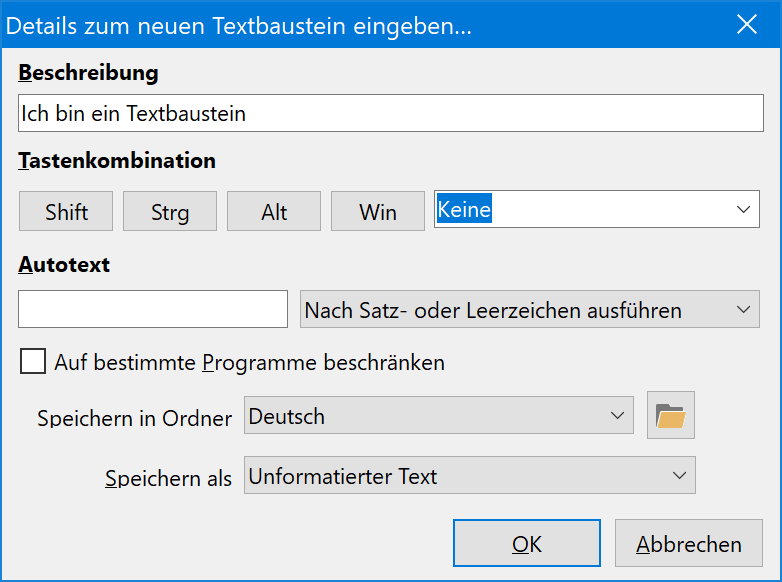
Wir beschränken uns hier zunächst auf die Eingabe einer kurzen, prägnanten "Beschreibung". - Mit OK wird der Textbaustein in PhraseExpress gespeichert.
Erledigt. Diesen Textbaustein werden Sie nie wieder eingeben müssen!
So fügen Sie den Textbaustein in eine beliebige Anwendung ein:
- Positionieren Sie den Cursor in einer beliebigen Anwendung – zum Beispiel Microsoft Word – an die Stelle, an der Sie den gerade erstellten Textbaustein einfügen möchten.
- Bestätigen Sie ALT-LEERTASTE - Dies ist die einzige Tastenkombination, die Sie vielleicht lernen möchten, da sie das Textbausteinmenü komfortabel öffnet.
- Tippen Sie nun direkt ohne weitere Klicks oder andere Tastendrücke einen beliebigen Teil der Beschreibung des soeben erstellten Textbausteins.
Sobald das Textbausteinmenü ausreichend auf den gewünschten Treffer gefiltert ist, wählen Sie den Textbaustein mit den Tasten AUF oder AB aus und bestätigen Sie mit der ENTER-Taste.
Wir wagen es fast nicht zu sagen, dass dies erst der Anfang ist. Wir haben nicht einmal die Oberfläche dessen berührt, was PhraseExpress für Sie tun kann.
Was komt als nächstes?
- Speichern Sie weitere Textbausteine in PhraseExpress.
- Importieren Sie existierende Texte aus anderen Anwendungen.
- Experimentieren Sie mit den Textbausteinbeispielen oder laden Sie kostenlose Textbausteinsammlungen herunter.
- Aktivieren Sie die Vorschlagsfunktion, die wiederkehrende Texteingaben automatisch vervollständigt.
- Lesen Sie weiter im Handbuch. Wir haben uns viel Mühe gegeben, damit Sie das Optimum aus PhraseExpress herausholen können.
Inhaltsverzeichnis
- Installation
- Systemvoraussetzungen
- Installation auf Rechner
- Mehrere Benutzer
- Portable Nutzung
- Wechsel von portabler zu installierter Software
- Umstellung von SQL auf eine lokale Textbausteindatei
- Migration vom PhraseExpress Server auf NAS/Cloudsync
- Aktualisierung einer bestehenden Installation
- Software Upgrade auf neue Hauptversion
- Migration auf einen anderen Computer
- Erste Schritte
- Benutzeroberfläche
- Textbausteine erstellen
- Textbausteine bearbeiten
- Textbausteine einfügen
- Textbausteine verwalten
- Makrofunktionen
- Funktionsprinzip
- Makro hinzufügen
- Datum und Zeit
- Anwendereingaben
- Externe Daten
- Automatisierung
- Ausgabe
- Programmierung
- Stringoperationen
- Textlänge
- Kleinbuchstaben
- Grossbuchstaben
- Ersten Buchstaben klein schreiben
- Ersten Buchstaben gross schreiben
- Jedes Wort klein beginnen
- Jedes Wort gross beginnen
- Leerzeichen entfernen
- Leerzeichen links entfernen
- Leerzeichen rechts entfernen
- Position des Texts
- Textersetzung
- Teilstring extrahieren
- Teilstring mit RegEx extrahieren
- Letzte Position eines Texts
- Zwischenablage
- Tastaturschema
- Extrafunktionen
- Dokumentengenerator
- Mehrfache Zwischenablage
- Künstliche Intelligenz
- Unterwegs nutzen
- Gender-O-Matic
- Zuletzt verwendete Textbausteine
- Vorschlagsfunktion
- Rechtschreibung
- Satzanfang großschreiben
- Doppelte Großbuchstaben korrigieren
- Berechnungen
- Zeitersparnisberechnung
- Temporär deaktivieren
- Schutz gegen Fehlbedienung
- Browsersuche
- Störungen vermeiden
- Gemeinsame Nutzung
- Cloud-/NAS-Synchronisierung
- SQL Server
- Vorteile
- Besonderheiten
- Installation
- Systemvoraussetzungen
- SQL Client Manager Installation
- Konfiguration eines vorhandenen SQL Servers
- Microsoft Azure SQL
- Windows Clients Installation
- Mac Clients Installation
- Aktualisierung
- Upgrade von PhraseExpress Server
- Wechsel von einer Einzelplatzinstallation
- Wechsel von einer portablen Installation
- Datenumzug von einer Textbausteindatei auf einen SQL Server
- Umzug einer SQL Datenbank
- Konfiguration
- Datensicherung
- Deinstallation
- Fehlerbehebung
- Textbausteindateien
- Import externer Daten
- Lizenzierung
- Updateprüfung
- Deinstallation
- Einstellungen
- Referenz
- Fehlersuche
Inhaltsverzeichnis
- Installation
- Systemvoraussetzungen
- Installation auf Rechner
- Mehrere Benutzer
- Portable Nutzung
- Wechsel von portabler zu installierter Software
- Umstellung von SQL auf eine lokale Textbausteindatei
- Migration vom PhraseExpress Server auf NAS/Cloudsync
- Aktualisierung einer bestehenden Installation
- Software Upgrade auf neue Hauptversion
- Migration auf einen anderen Computer
- Erste Schritte
- Benutzeroberfläche
- Textbausteine erstellen
- Textbausteine bearbeiten
- Textbausteine einfügen
- Textbausteine verwalten
- Makrofunktionen
- Funktionsprinzip
- Makro hinzufügen
- Datum und Zeit
- Anwendereingaben
- Externe Daten
- Automatisierung
- Ausgabe
- Programmierung
- Stringoperationen
- Textlänge
- Kleinbuchstaben
- Grossbuchstaben
- Ersten Buchstaben klein schreiben
- Ersten Buchstaben gross schreiben
- Jedes Wort klein beginnen
- Jedes Wort gross beginnen
- Leerzeichen entfernen
- Leerzeichen links entfernen
- Leerzeichen rechts entfernen
- Position des Texts
- Textersetzung
- Teilstring extrahieren
- Teilstring mit RegEx extrahieren
- Letzte Position eines Texts
- Zwischenablage
- Tastaturschema
- Extrafunktionen
- Dokumentengenerator
- Mehrfache Zwischenablage
- Künstliche Intelligenz
- Unterwegs nutzen
- Gender-O-Matic
- Zuletzt verwendete Textbausteine
- Vorschlagsfunktion
- Rechtschreibung
- Satzanfang großschreiben
- Doppelte Großbuchstaben korrigieren
- Berechnungen
- Zeitersparnisberechnung
- Temporär deaktivieren
- Schutz gegen Fehlbedienung
- Browsersuche
- Störungen vermeiden
- Gemeinsame Nutzung
- Cloud-/NAS-Synchronisierung
- SQL Server
- Vorteile
- Besonderheiten
- Installation
- Systemvoraussetzungen
- SQL Client Manager Installation
- Konfiguration eines vorhandenen SQL Servers
- Microsoft Azure SQL
- Windows Clients Installation
- Mac Clients Installation
- Aktualisierung
- Upgrade von PhraseExpress Server
- Wechsel von einer Einzelplatzinstallation
- Wechsel von einer portablen Installation
- Datenumzug von einer Textbausteindatei auf einen SQL Server
- Umzug einer SQL Datenbank
- Konfiguration
- Datensicherung
- Deinstallation
- Fehlerbehebung
- Textbausteindateien
- Import externer Daten
- Lizenzierung
- Updateprüfung
- Deinstallation
- Einstellungen
- Referenz
- Fehlersuche